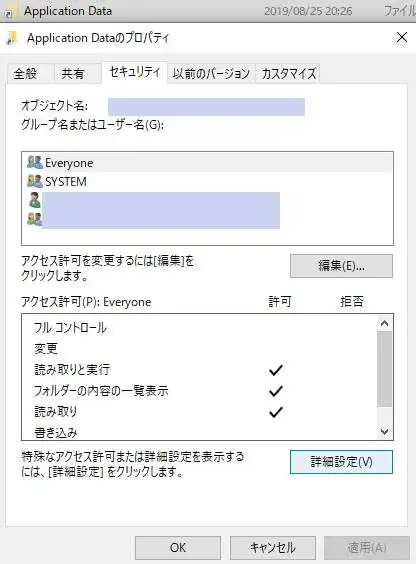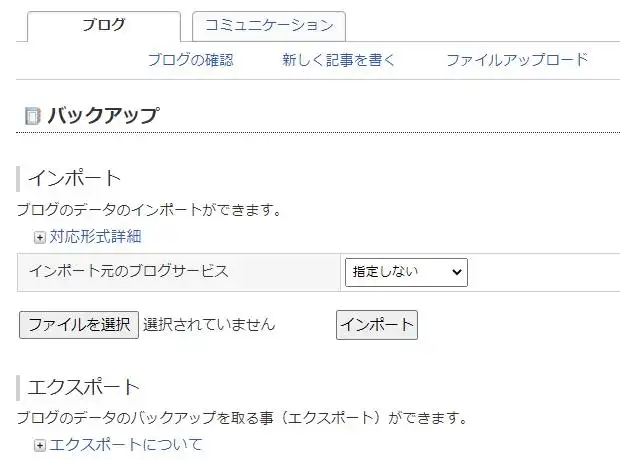ホームページ・ビルダー(Homepage Builder)とは、JustSystems(ジャストシステム)より
販売されている国内トップクラスのシェアと知名度を持つウェブサイト製作ソフトウェアです。
ホームページビルダーで制作したデータが消えて失った時に、復元するにはどのように対処をすればいい?という疑問について解説いたします。
HTMLファイルのプロパティの表示
ウェブページを右クリックのプロパティで確認すると、以下のように表示されます。
・ファイルの種類:HTMLドキュメント
・プログラム:ウェブブラウザの名称
・場所C:Program Files IBM Homepage Builder V~ フォルダー名
・サイズ ~バイト
・ディスク上のサイズ:~KB
・作成日時~年~月~日、時刻
・更新日時~
・アクセス日時~
また予備のバックアップ用にBAKファイルも同時に作成されます。
・ページのアドレス名.bak
・ファイルの種類:BAKファイル
・プログラム:不明なアプリケーション
うっかりHTMLのファイルを消してしまったり、保存エラーで壊れて読み込めなくなった時は、
エクスプローラやコマンドラインの機能で『.bak』の拡張子を『.html』などの同じ拡張子に修正して元に戻せます。
また、予備のバックアップファイルがなかった場合でも、
まだ他の方法や、専門のサービスで復元ができる可能性があります。
ホスティングサービス先からエクスポートするには?
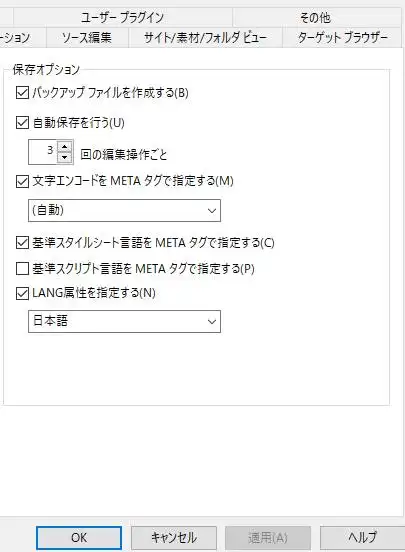
次に、ホームページレンタルサーバースペースのファイルマネージャ上に、
すでにページを転送していましたら、エクスポート機能でパソコンのマイコンピューターにコピーします。
またはそのページを開いてソースを表示し、ホームページビルダーのHTMLソースの、
編集用ページに貼り付けて同じように作り直して復元させる方法も使えます。
上書き保存や送信をした後で前のファイルの状態が必要になった時は、『編集メニュー』の、
【元に戻す/やり直し】の機能で、数十回くらいまでのアクションでしたら一回ずつ遡って直せます。
しかしメモリ上限設定以上の回数は戻せず、また一度ビルダーを閉じてしまうと、
メモリがリセットされてしまいますのでご注意ください。
OSリカバリー機能からの引き出しをする方法とは?
Windowsの『ファイル履歴』や、上位エディションにある『シャドウコピー』の復活機能を使えば、
必要な更新状態が残っていた日時のタイミングが合えば修復できる場合もあります。
しかし、ホスティングサービスにあるレンタルスペース内に保管してあった、
ファイルやディレクトリを修復させることは基本的にはできません。
一方で、パソコン本体、またはSSDやハードディスクドライブ、USBメモリ、SDカードなどの、
電子機器やそのストレージが壊れて読み込めなくなった場合には、
専門のデータ復元のサービスで、内部の拡張子の取り出しをしてもらうこともできます。
特定のページとそのデータにアクセスできない時は?
ホームページを作成するために登録したアカウントのファイルマネージャー(ディレクトリ)にデータを送信、
またはユーザー間同士の交流や情報交換を目的としてSNSやブログに加入したり、
新しく参考になりそうなホームページを検索してインターネットを巡回する、といった際に、
特定のサイトやページで、書き込まれたデータにアクセスができなくなり、原因がよくわからない、という場合の対処法について。
一部のURLアドレス、またはドメインでの閲覧ができない場合は、実際にインターネット上でよくあることなのですが、
まずは、その主な原因について下記にて記載いたします。
サイトのページが見れなくなっている主な原因は?
・ファイルマネージャーでページのデータが、正しいフォルダーの位置にアップロードされていない。
・Facebook(フェイスブック)やmixi(ミクシィ)など、サービスの会員のみしか閲覧できないページがある。
・ウェブサイトの管理人が、登録ユーザー以外は見れないように設定している。
・すでにサーバからなくなっているページで、ファイル切れの状態になっている。
・ウイルス対策ソフトウェアが閲覧を規制している状態で、開けないようにしていた。
・一部のウェブブラウザや、古いバージョンのブラウザでは見れないページも稀にある。
・規約の違反やホスト、IPアドレスの禁止で、アクセスができないようになっている。
・ドメインのレンタルサーバーのサービスがメンテナンス中で、一時的に見れなくなっている。
・外部のクライアントからのアクセスの集中により、サーバーが一時的にダウンしている。
・特定のページのHTMLソースのタグが、間違って記入されているため破損していて表示できない。
ご自身で作成された一部のサイトやページがアクセスできない時は、FTPソフトやアップローダーから
正常に転送されているか、またはHTMLソースやスクリプトが正しく記載されているか、
一時的にレンタルサーバー元がダウンしていないか、などを確認してみましょう。
ほか、作成したウェブページがネットで表示できない時に復旧する方法については、こちらの解説ページにて。
ウェブサイトに問題がよく出てくる場合は、十分にシステムを管理して運営を心がけることが重要です。
ホームページ・ビルダーでタグの記入ミスを修正
次に、ウェブサイトの各ページのHTMLソースは、表記が間違っているとデータの一部が破損して、
正常にウェブ上でページが表示されなくなります。
また、ホームページのHTMLソースにある<body>の領域の部分だけでなく、
見えない部分である<head>のmetaタグ内の領域、
すなわちウェブページを構成するテキストの上位の部分も、かなり重要な役割を占めています。
そこでジャストシステムから発売されていますソフトウェアの、ホームページ・ビルダーでは、
HTMLソースの記入ミスをチェックして、自動的に修復できる
修正チェックの機能も備わっていますので、タグの見直しに便利です。
ホームページビルダーでサイトを作るには、起動画面メニューにある
『スタート』⇒『サイトを作成する』⇒『サイト新規作成』の画面で、トップページの設定や
保存フォルダーの位置、インターネット上でのFTPサーバーと転送先フォルダーなどの設定を行います。
そしてインデックスをはじめ、サイトマップや下層ディレクトリのコンテンツを
作って保存したページは指定のフォルダーにHTMLファイルとして保存されます。
ウェブサイトの予備のデータの一部が破損していることもある?
次に、ウェブサイトが消えた時に失ってしまうデータの中で、
もっとも多いコンテンツはやはりテキストファイルです。
そこで、前にRSSの収集サービスといった外部のサイトへ、一部の見出しを送信していた場合は、
部分的にそちらのページにある文章の表示から引き出して、復活ができることもあります。
ほか、サイト移転の作業で誤ってデータを消した時に復旧する方法については、こちらの解説ページにて。
しかしながら、タグの記入ミスなど間違った文法で記入をしてしまった分の文書は、
過去のデータ送信の際に更新に失敗して、一部のデータが正常に表示がされていない場合もあります。
また、BAKファイル(バックアップ用の予備の拡張子)が残っていた場合も、タグの記入ミスがあった時は、
その部分だけ破損したような表示ですので、修正をしてから再度のアップロードをされてみてください。
ページの作り直しによる修復の手法とは?
場合によっては無理に復元させようとしても破損の状態によっては確実に直せるとは限らず、
またかえって時間がかかってしまうことも多いため、
すぐできそうなページでしたら再び一から作り直されるのも一つの解決手段です。
ですが、パソコン上や外部のデータ記憶装置に保存してあるフォルダーが中身のファイルごと消えた時は、
保管してあった補助記憶装置を、専門のデータ復旧サポートサービスにお持込みか送付をして
内部の状態を見てもらい、痕跡からの修復や取り出しを行ってもらわれることをおすすめします。